飞行数据 介绍和使用
概述
飞行数据是MP地面站的默认主界面,它可以很直观的显示你的无人机状态,包括姿态、速度、高度、离家距离、GPS位置信息等等
它一共可以划分为3大功能区域:
- 飞行HUD窗口(左上)
- 状态显示和控制选项栏(左下)
- 地图及飞机实时位置信息(右)
下面开始详细介绍每一个区域的功能
主界面介绍视图
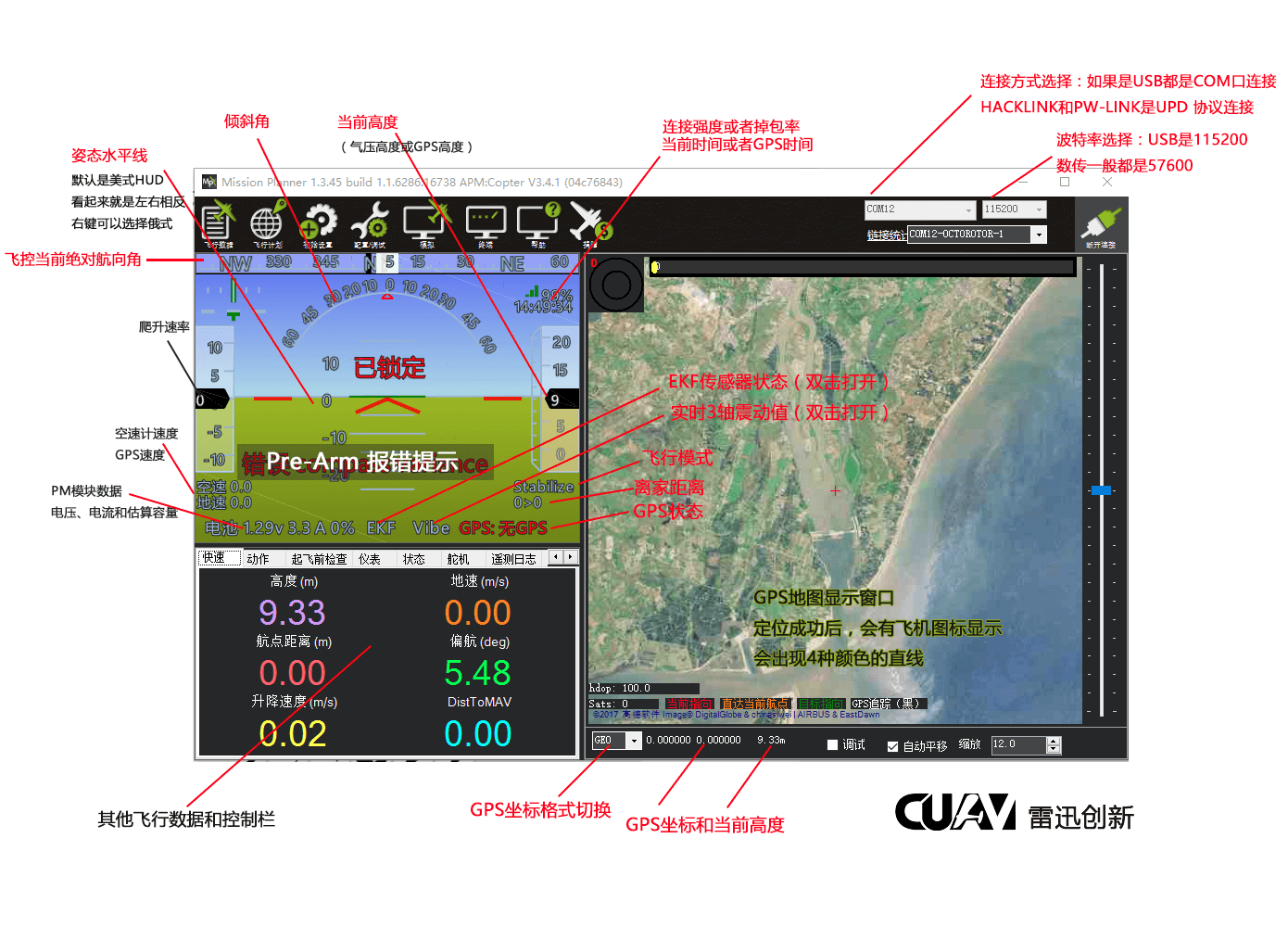
状态显示和飞行控制栏介绍
快速显示栏
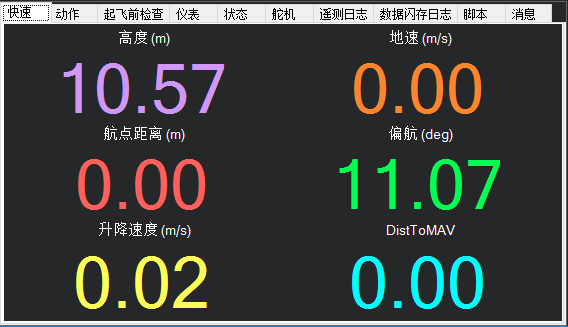
主要显示6个参数
- 当前高度地速、
- 航点距离
- 偏航角度(航向角)
- 升降速度
- DistToMav(无人机离家的距离)等
可以在显示栏点击鼠标右键设置显示的行/列,双击对应的显示信息位置可以设置显示的内容。
动作控制
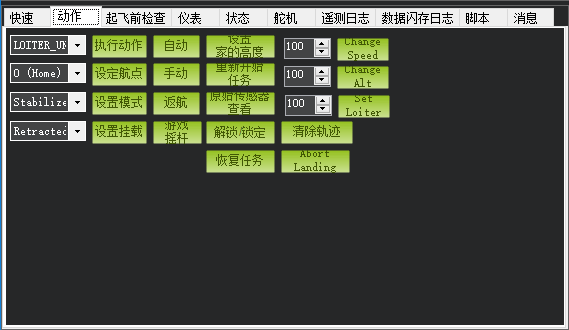
这个功能栏,主要是可以对无人机做实时的模式切换、任务控制、高度、速度控制等动作。
自动航线任务:
执行动作复选框设置为Msission Start>解锁/锁定>自动/执行动作(自动航线任务需要设置第一个任务为Take off(自动起飞)
原始传感器 :可以查看原始传感器的数据,做一些性能或者故障分析
游戏摇杆:可以设置USB手柄映射一个遥控器通道,对飞行器进行控制(不建议使用,传统数传丢包可能导致控制不流畅)
起飞检查
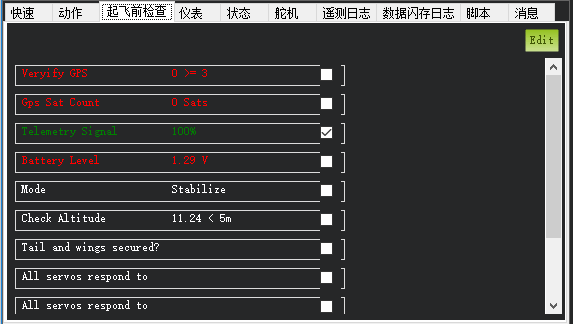
可以帮助新手检查和判断飞行器是否能满足飞行条件
比如GPS卫星数量提示、电压提示
不满足会显示红色,通过为绿色
还可以通过EDIT按钮,进行编辑相关提示选项和阈值
Ardupilot固件越来越完善,飞控本身会进行本地自检,如自检不通过将无法解锁,所以该功能区可以忽略。
状态栏
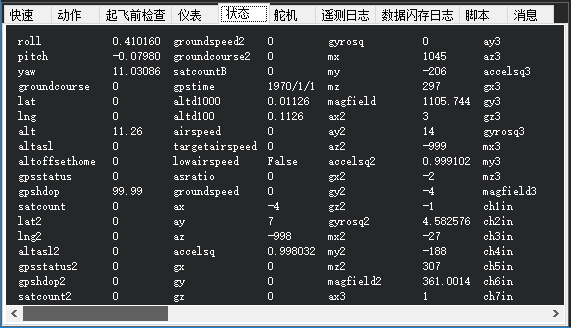
这里可以显示所有的飞控数据,包括传感器数据,通道输入输出数据等等
这里可以用于飞行和调试。
舵机 -通道控制
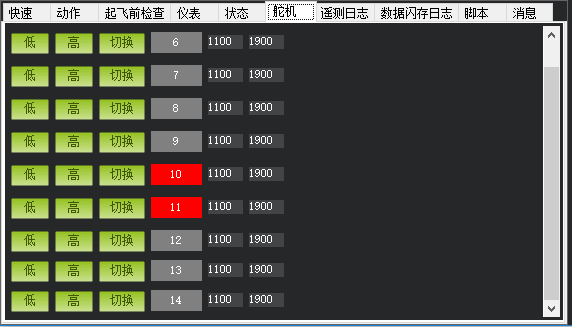
舵机-虽然名字为舵机,实际上不单可以用于舵机控制还可以用于其它设备控制,比如快门 ,实际是一个PWM通道输出控制。
在多旋翼中,如果通道设置了具体的功能,您将无法从这里控制该通道。
遥测日志
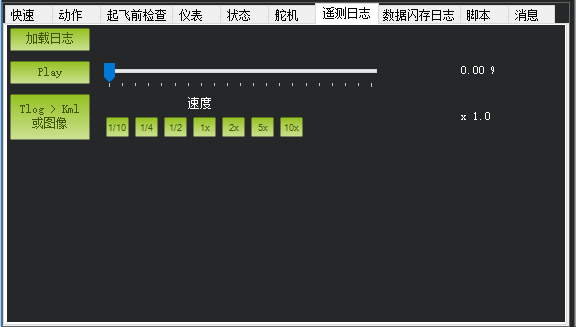
用于加载和播放地面站记录的遥测(数传回传)日志
数据闪存日志
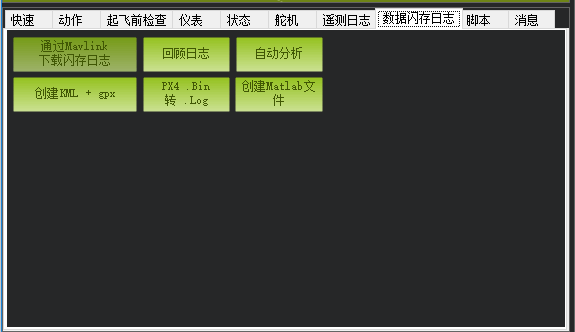
通过Mavlink 下载闪存日志:可以通过USB下载机载SD卡记录的飞行日志(如果日志过大,建议之间取下SD读取日志)
回顾日志:可以打开闪存日志进行详细的分析
自动分析:使用程序自动分析功能自动分析闪存日志,直接得出分析结果,可以很明了查看飞行器的震动值、罗盘等数据是否健康达标。
脚本
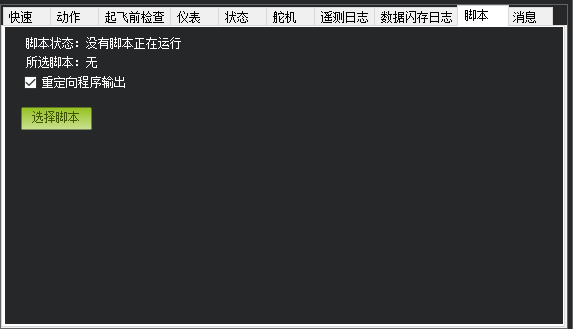
加载控制脚本
消息
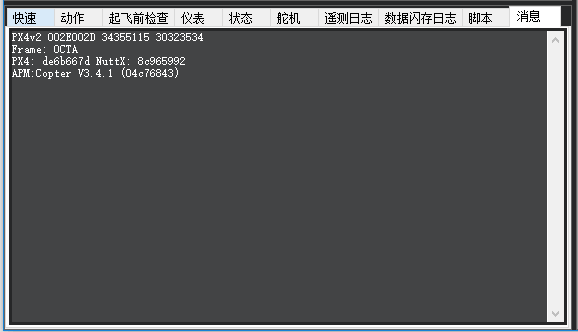
显示飞行器发送过来的Pre-Arm信息、固件版本,硬件类型。